Як додати відфільтровані рядки в excel (з прикладом)
Найпростіший спосіб обчислити суму відфільтрованого діапазону в Excel — це використати такий синтаксис:
SUBTOTAL( 109 , A1:A10 )
Зауважте, що значення 109 є скороченням для отримання суми відфільтрованого діапазону рядків.
У наступному прикладі показано, як використовувати цю функцію на практиці.
Приклад: сума відфільтрованих рядків у Excel
Припустімо, що ми маємо наступний набір даних, що містить інформацію про різні баскетбольні команди:
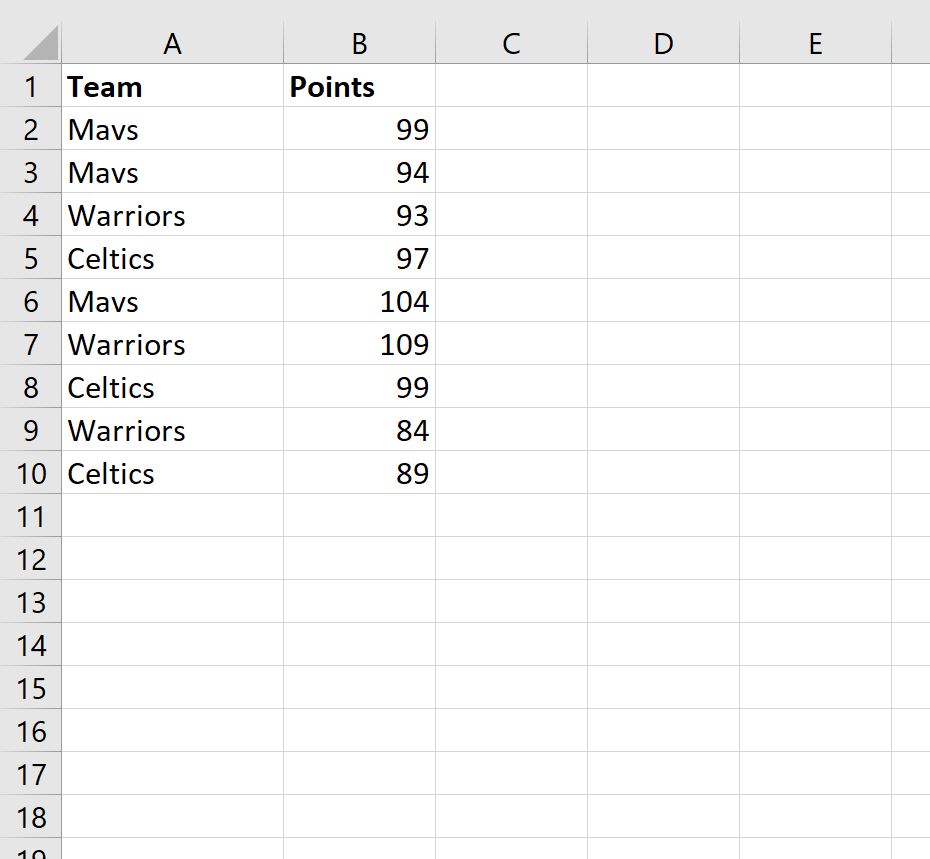
Далі давайте відфільтруємо дані, щоб показати лише гравців у Mavs або Warriors.
Для цього виділіть діапазон клітинок A1:B10 . Потім натисніть вкладку «Дані» на верхній стрічці та натисніть кнопку «Фільтр» .
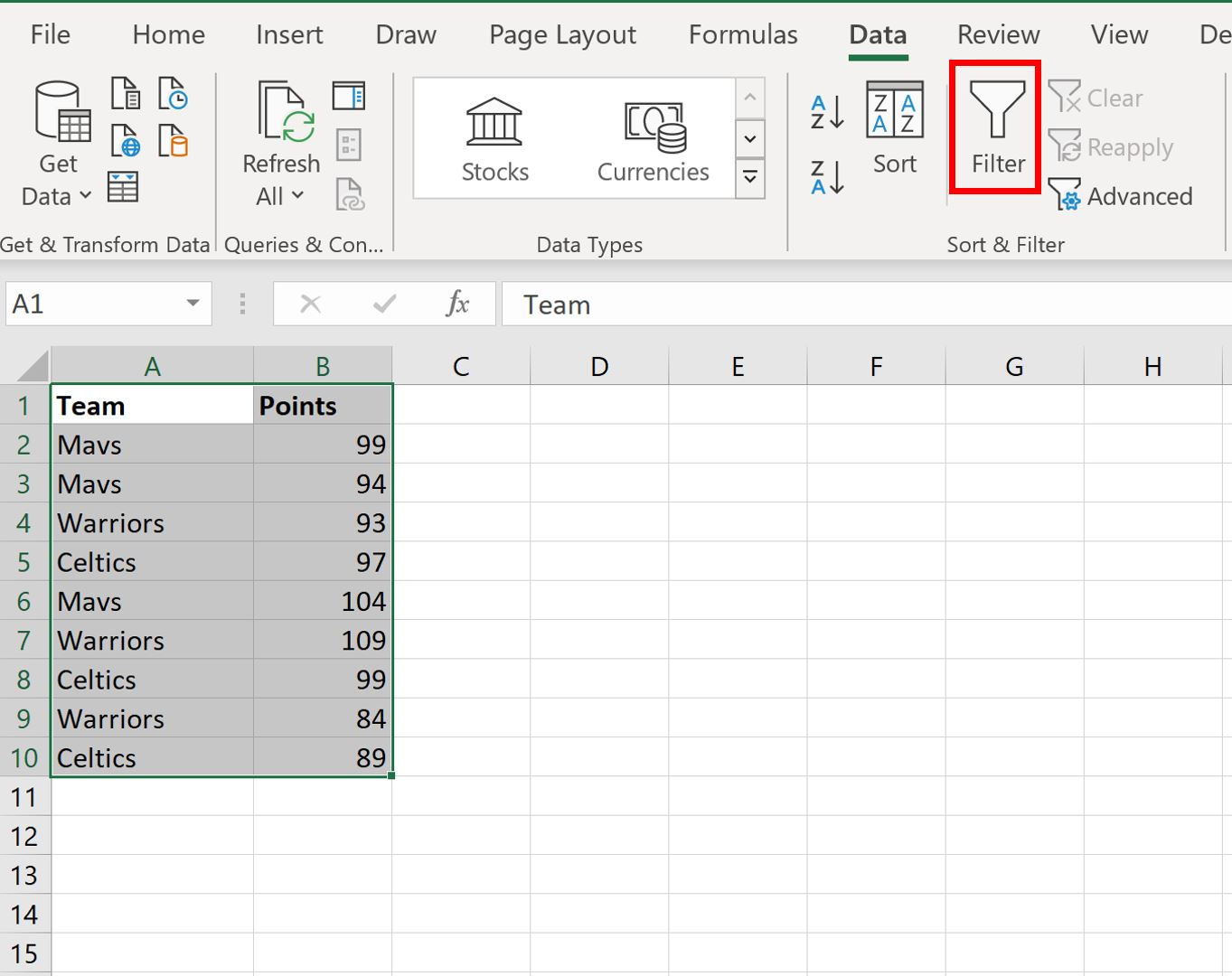
Потім клацніть стрілку спадного меню поруч із командою , зніміть прапорець біля пункту Celtics і натисніть OK :
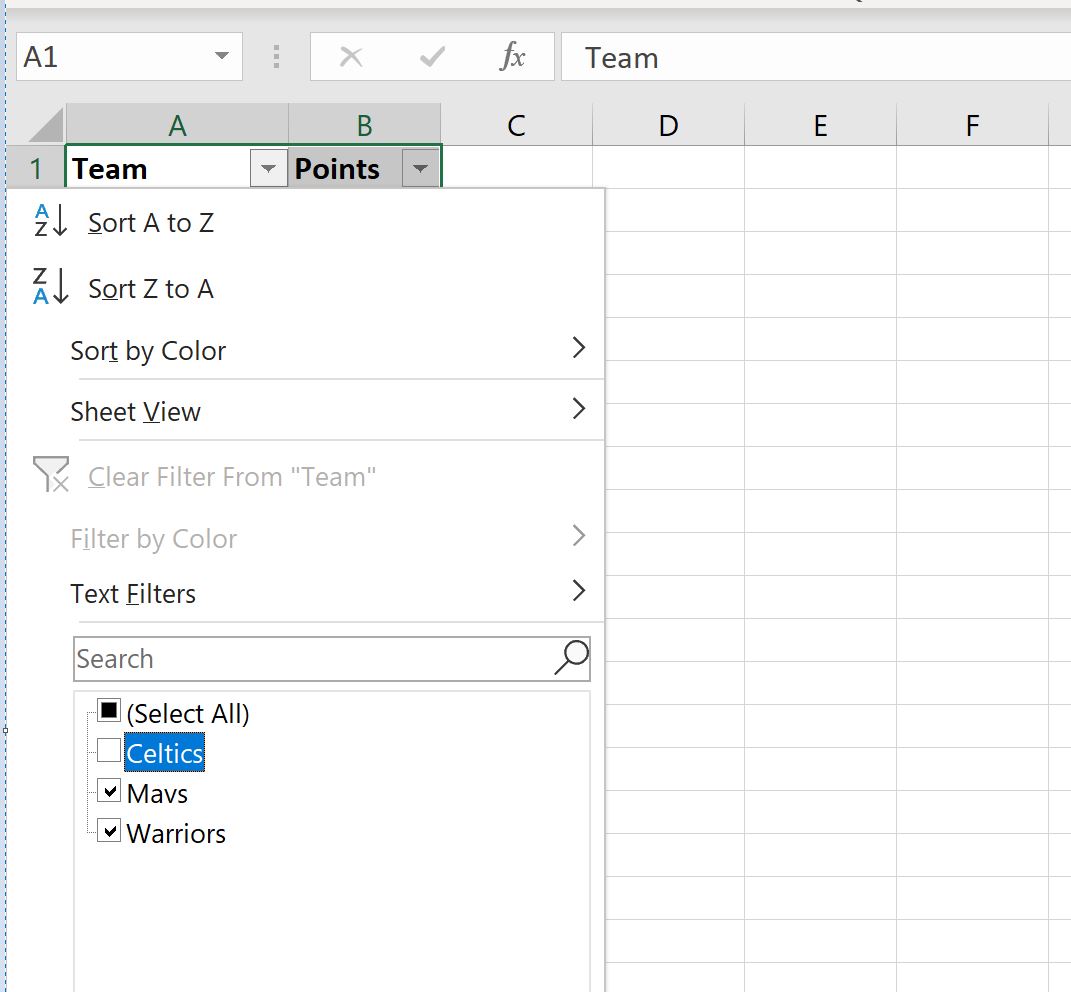
Дані буде автоматично відфільтровано, щоб видалити рядки з командою «Celtics»:
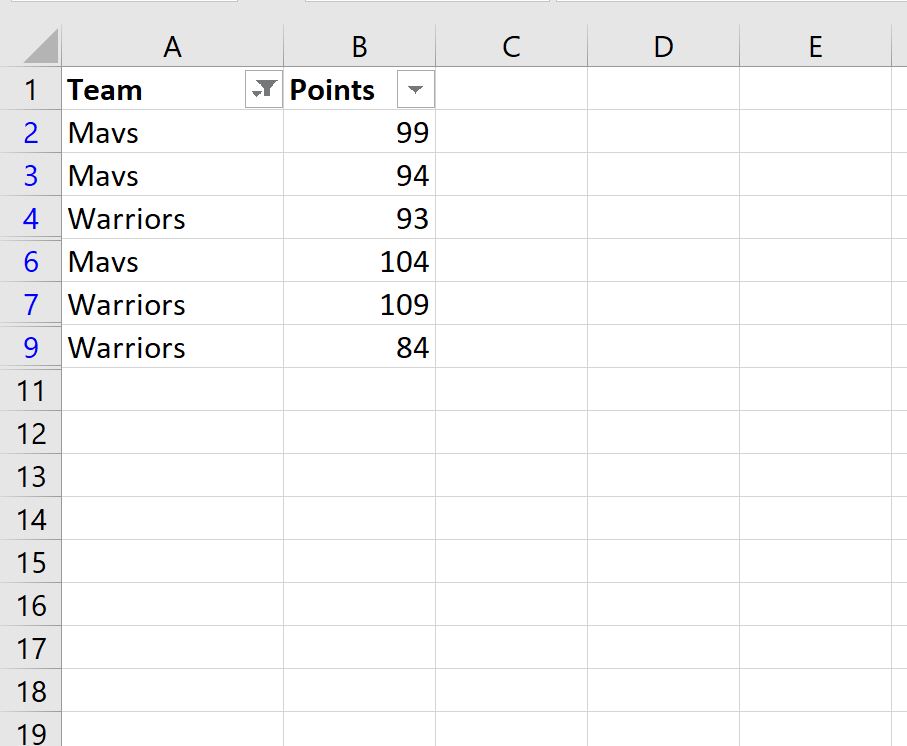
Якщо ми спробуємо використати функцію SUM() , щоб підсумувати стовпець точок відфільтрованих рядків, вона фактично поверне суму всіх вихідних значень:
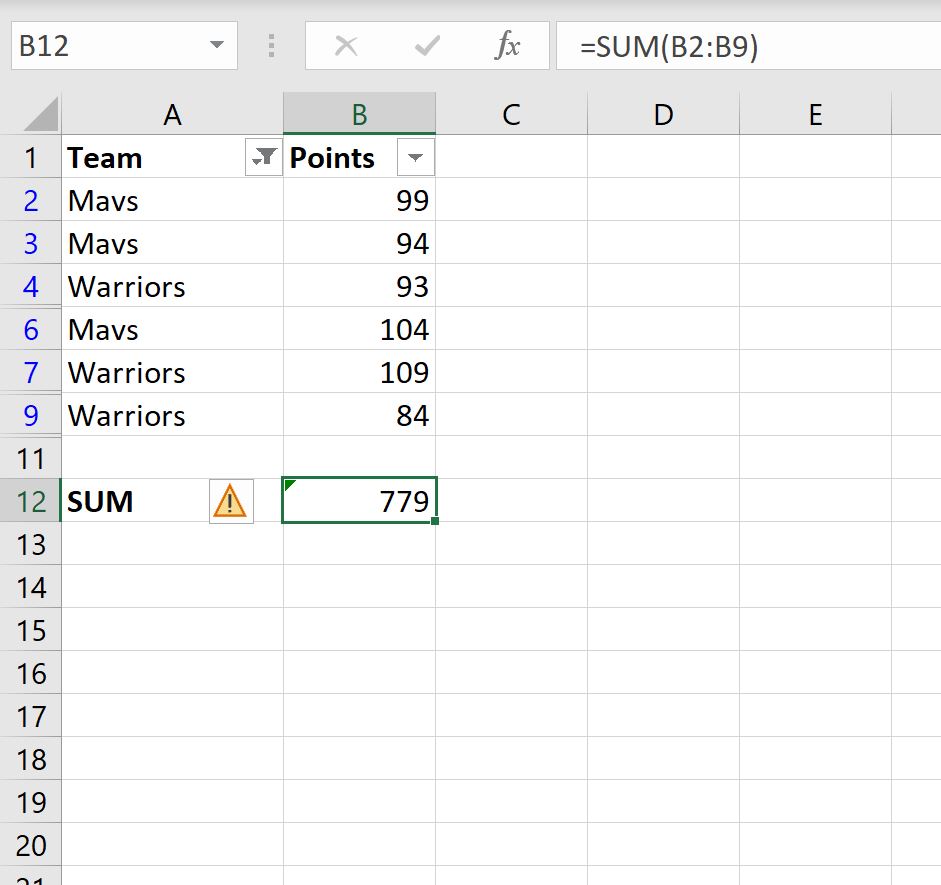
Замість цього ми можемо використовувати функцію SUBTOTAL() :
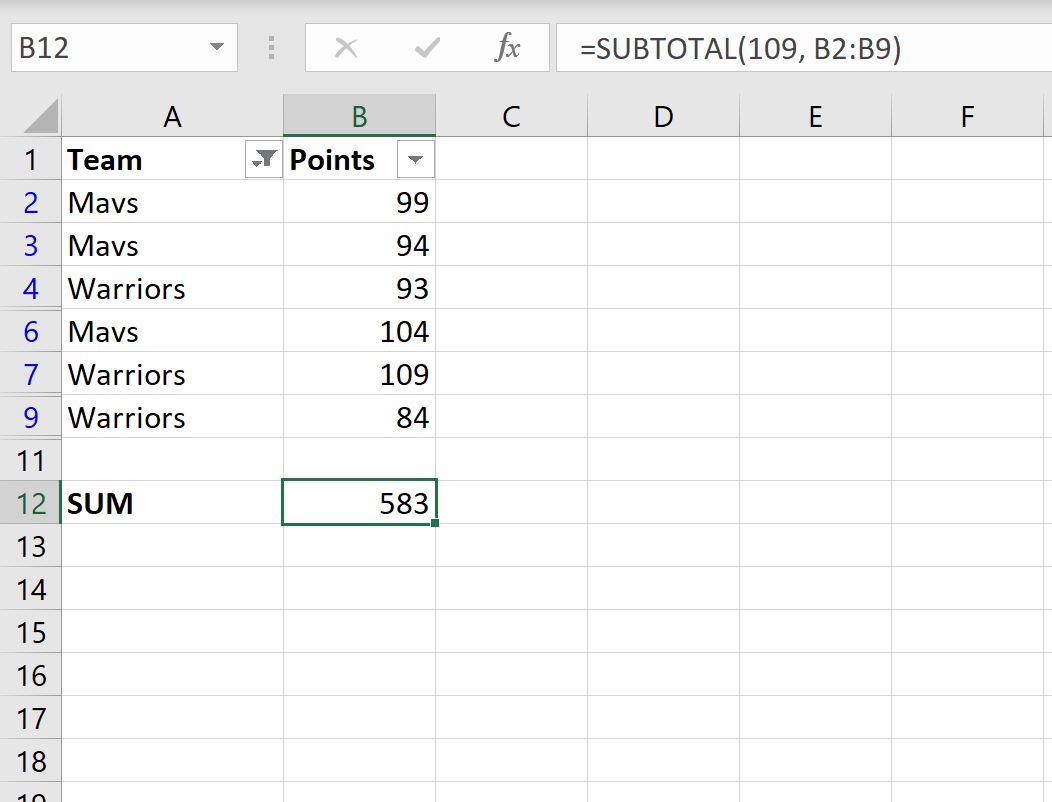
Ця функція бере суму лише видимих рядків.
Ми можемо перевірити це вручну, підсумувавши видимі рядки:
Сума очок у видимих рядках: 99 + 94 + 93 + 104 + 109 + 84 = 583 .
Додаткові ресурси
У наступних посібниках пояснюється, як виконувати інші типові операції в Excel:
Як видалити відфільтровані рядки в Excel
Як підрахувати відфільтровані рядки в Excel
Як розрахувати суму по групах в Excel
Як рахувати по групах в Excel